Labelme环境搭建,对视频进行标注
Posted favorbanana
tags:
篇首语:本文由小常识网(cha138.com)小编为大家整理,主要介绍了Labelme环境搭建,对视频进行标注相关的知识,希望对你有一定的参考价值。
(一)Labelme安装
在Windows/Linux/MacOS系统上均可通过anaconda来进行安装
(1) 下载安装anaconda
(2) 打开anaconda Prompt(Windows系统)或者Linux终端
(3) 依次输入如下命令创建虚拟环境并安装
conda create --name=labelme python=3.8 #完成后进行下一步操作
conda activate lableme #进入labelme虚拟环境
pip install labelme -i https://pypi.tuna.tsinghua.edu.cn/simple
#这里使用清华镜像源,如果速度不理想可以换用其他镜像源
pip install video-cli #安装视频转图片工具
(4) 安装完成后尝试在命令行中输入labelme打开操作界面
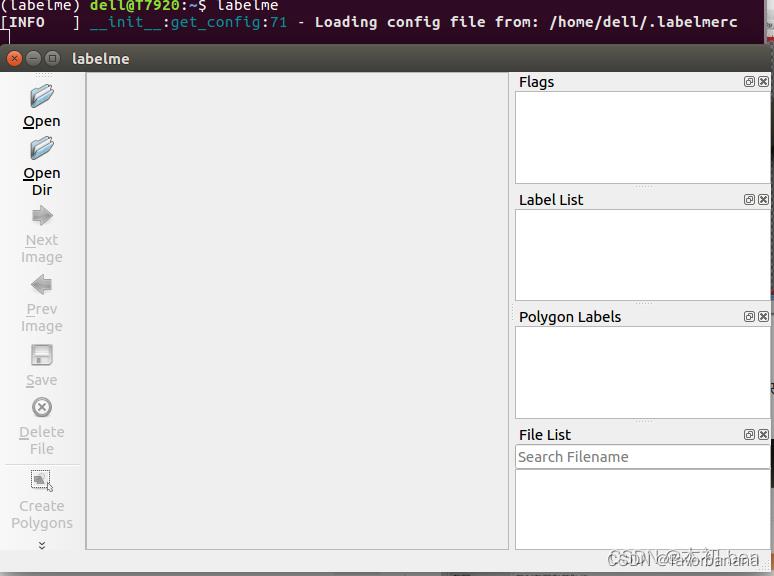
验证是否安装成功。
(二)使用Labelme标注视频
(1) 进入labelme虚拟环境
conda activate labelme
(2) 进入待标记视频所在文件夹的目录下
以存放在Windows系统桌面上的video文件夹为例
cd C:\\Users\\XXX\\Desktop\\video
(3) 将视频转为图片
假如待标记视频为test.mp4,通过如下命令将其转为图片(视频的每一帧对应一张图片)
video-toimg test.mp4
此时会在同一目录下生成一个新的文件夹test,test文件夹下存放test.mp4所转成的图片,图片总数目等于视频帧数
(4) 用labelme打开并标记视频转成的图像
labelme test/ --labels label.txt --autosave
其中label.txt里列出一会标记时需要用到的标签。

(5)标记
鼠标右键点击画面——>选择【Create Rectangle】——>框出画面中打架区域——>标记为【label】——>点击左侧工具栏中【Next Image】 或 通过【快捷键D】切换到下一帧图像
语义分割标注工具labelme的安装和使用教程
| 环境 |
|---|
| window10 + python3.7 +anaconda3 |
如果没有安装anaconda3,可以跟着 anaconda安装配置教程 安装一下,深度学习必备工具。
一、安装
进入anaconda中的python环境,然后输入pip install labelme,回车进行安装。
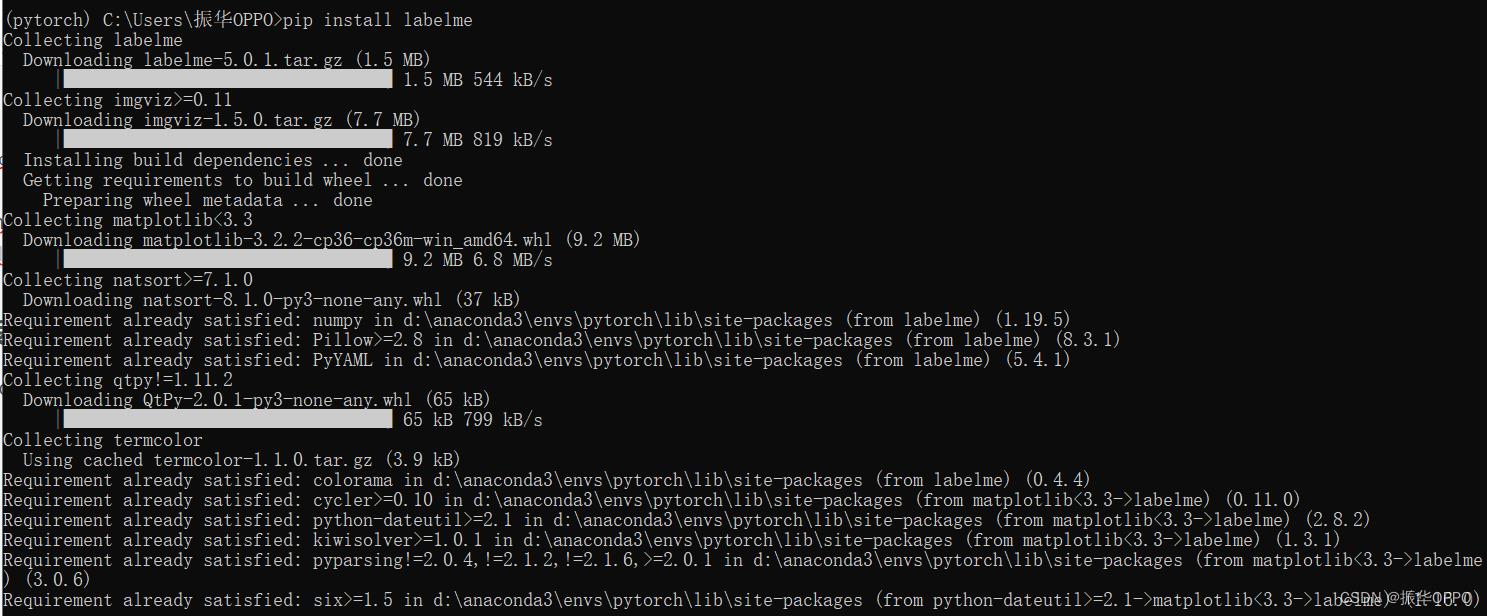
二、使用
1、在python环境中输入labelme,回车就会打开下图所示的标注窗口。
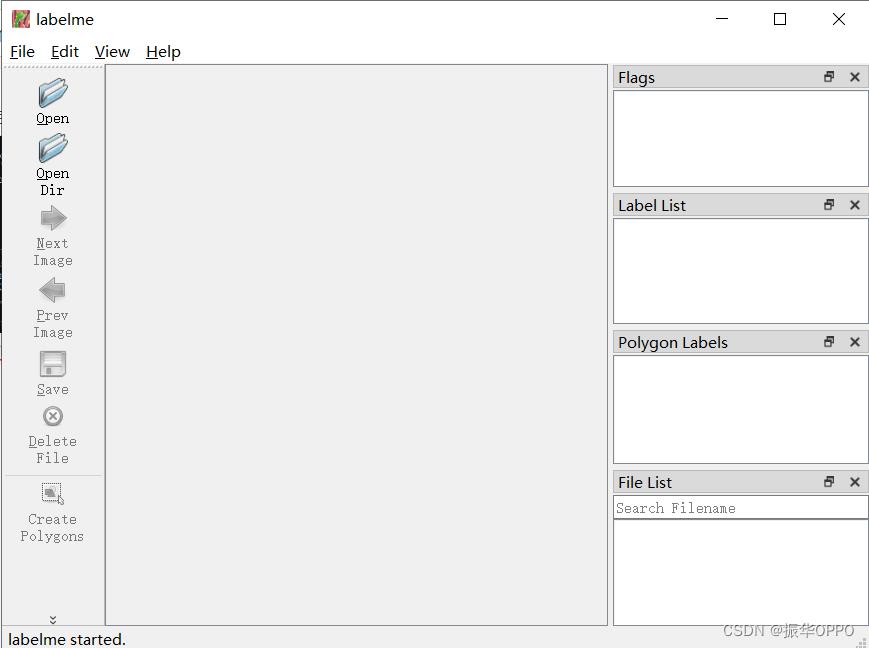
2、点击左侧create polygons,开始框区域,鼠标点击就会放置一个点,然后拉线再放下一个点,这样环绕框选物体一周,最后终点和起点相交,打上标签,点击OK,再点击左侧Save保存为json文件。
如果过程中想撤销某个点,ctrl+z。
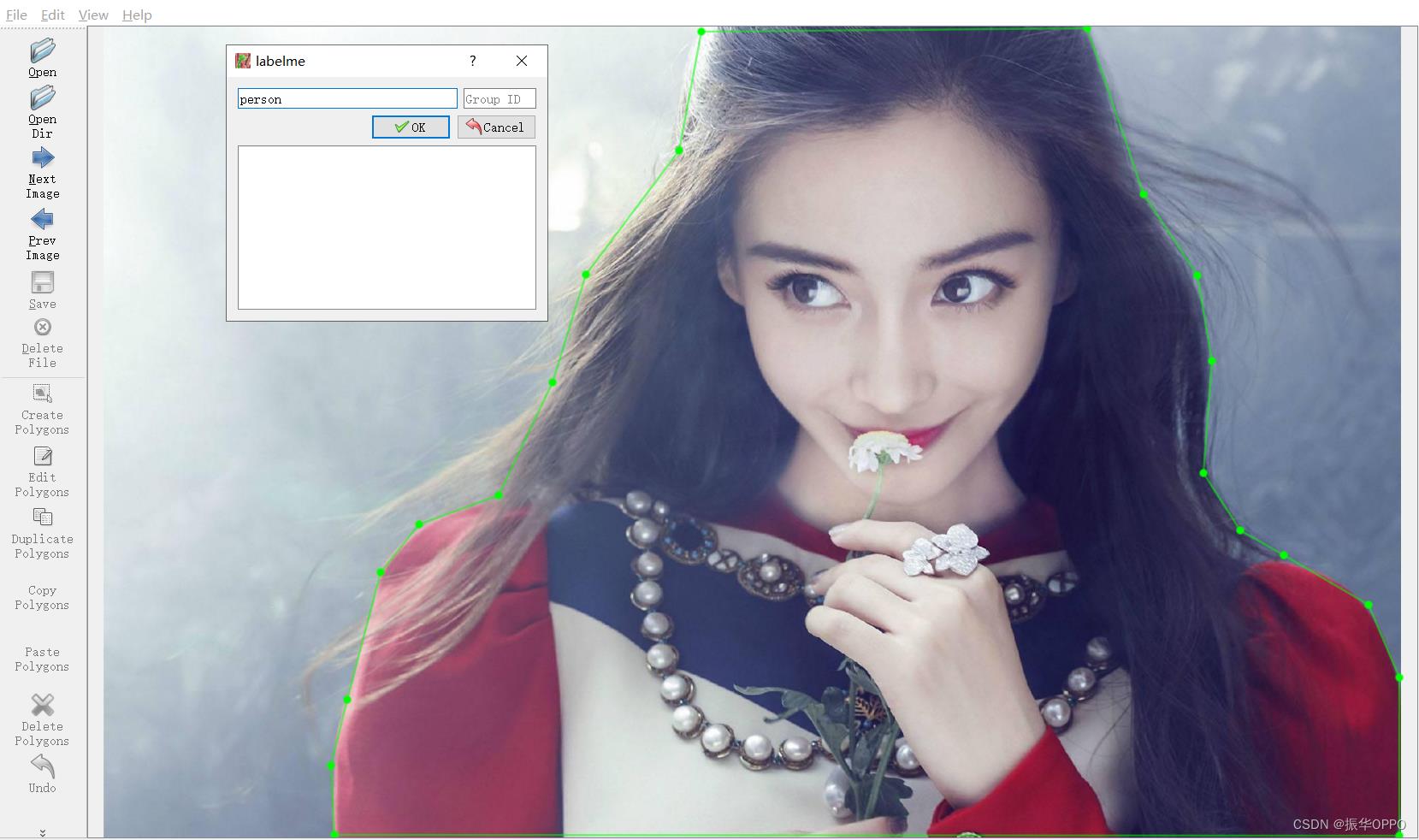
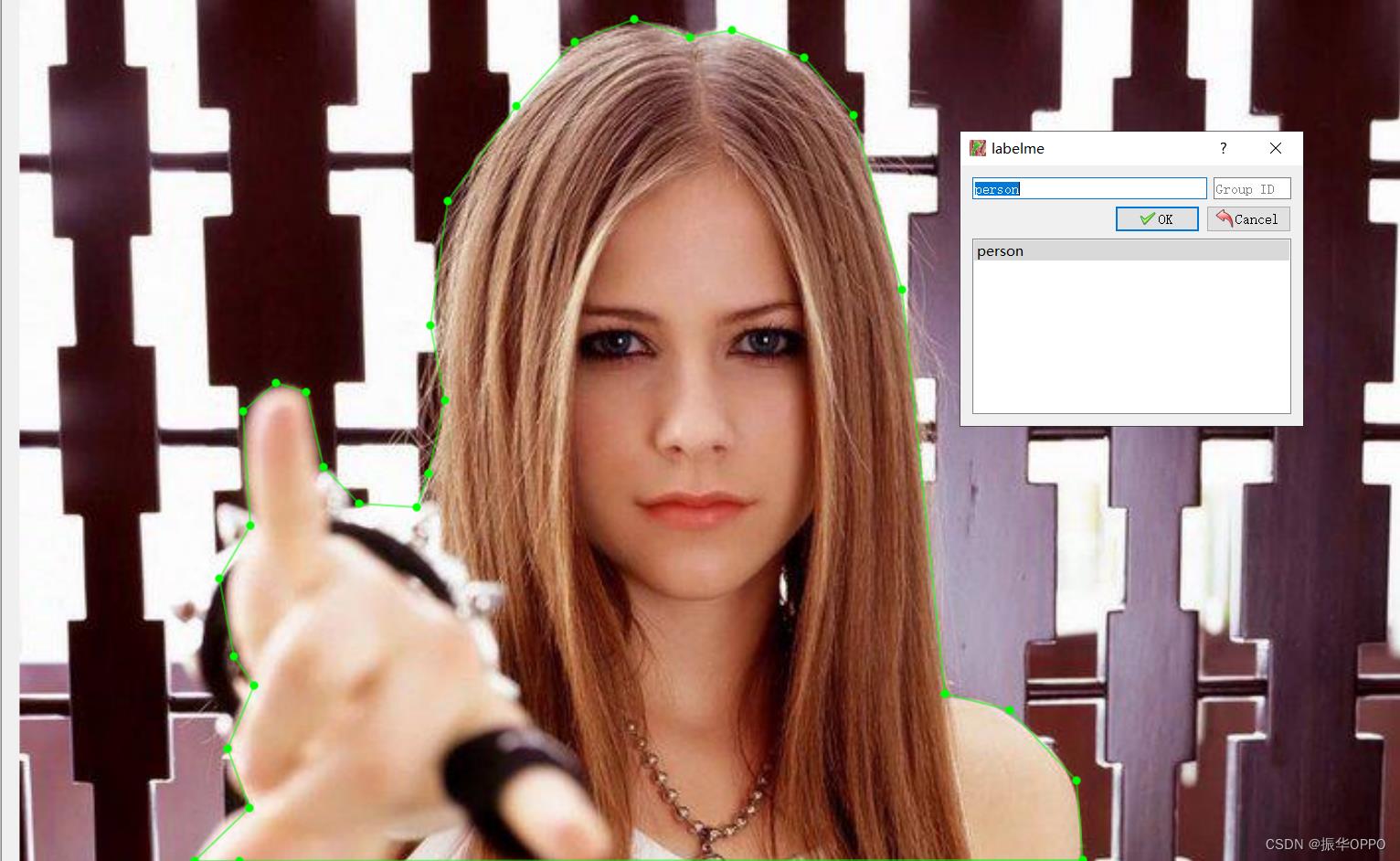
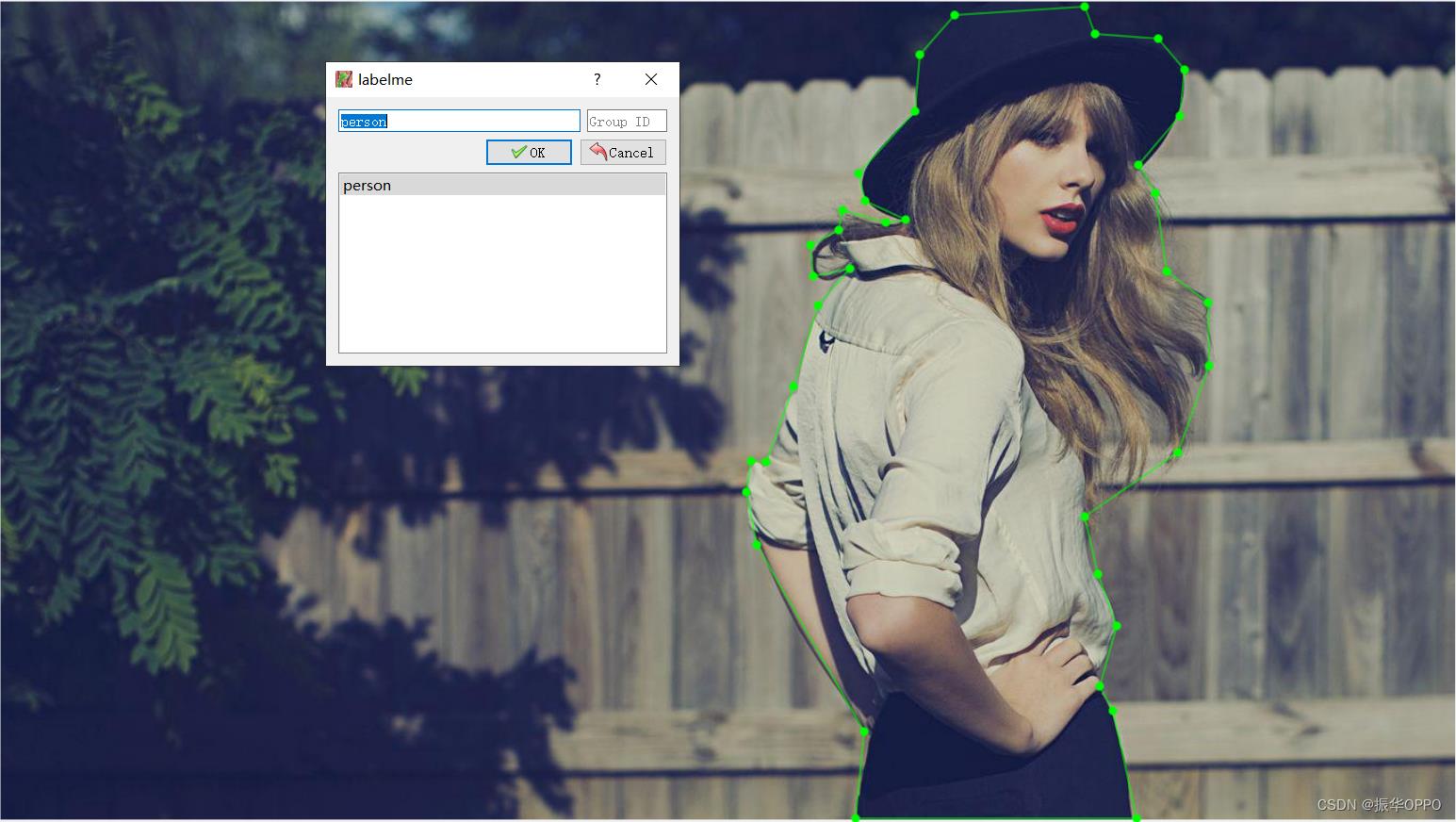
3、标注完数据集之后,我们会得到和图像数量相同的json文件。现在我们要将这些json文件转换为可视化的标注图像。
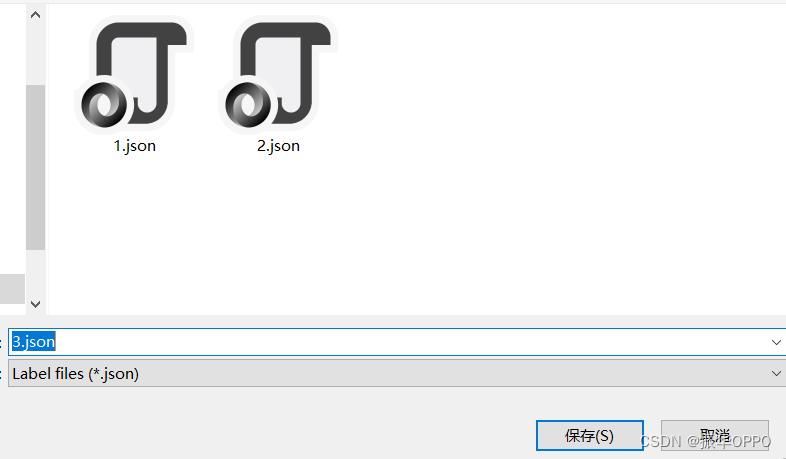
4、在python环境中,输入labelme_json_to_dataset F:\\test\\1.json,将1.json文件转换成我们需要的训练集图像。

这时候在json文件的文件夹下会出现一个新的文件夹1_json,打开看下里面内容:
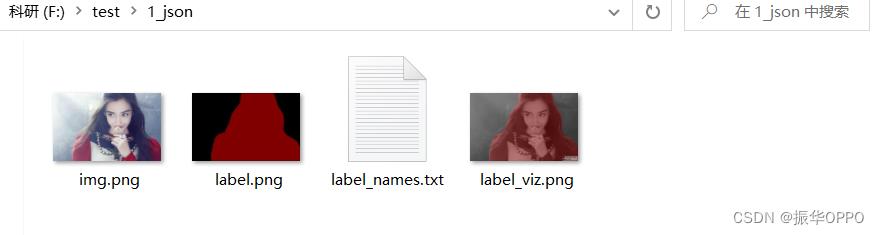
5、可以看到生成的文件夹中,有原图,label图,label名,label可视图,我们打开这些文件:

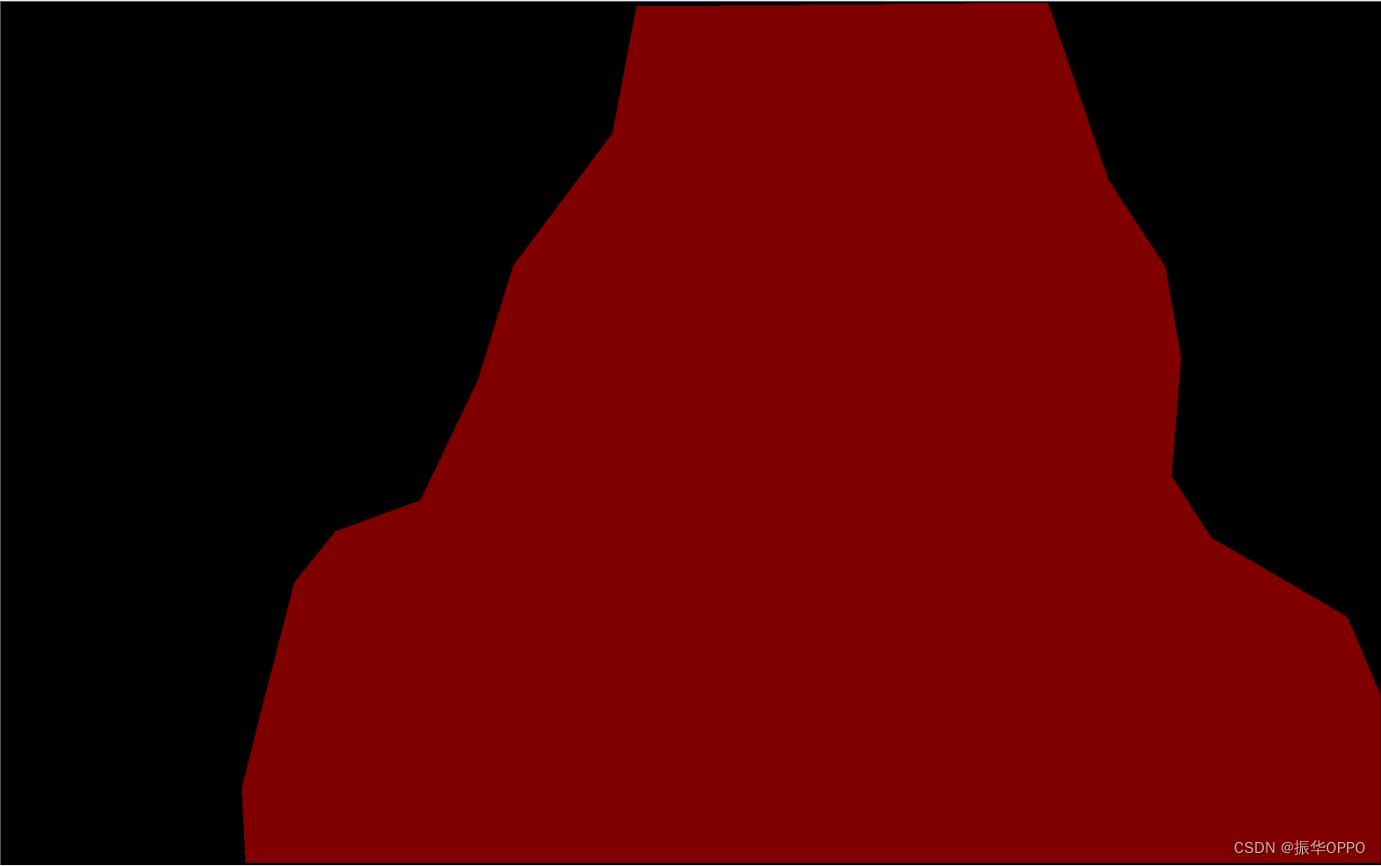
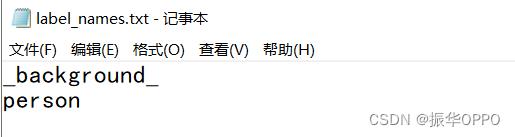
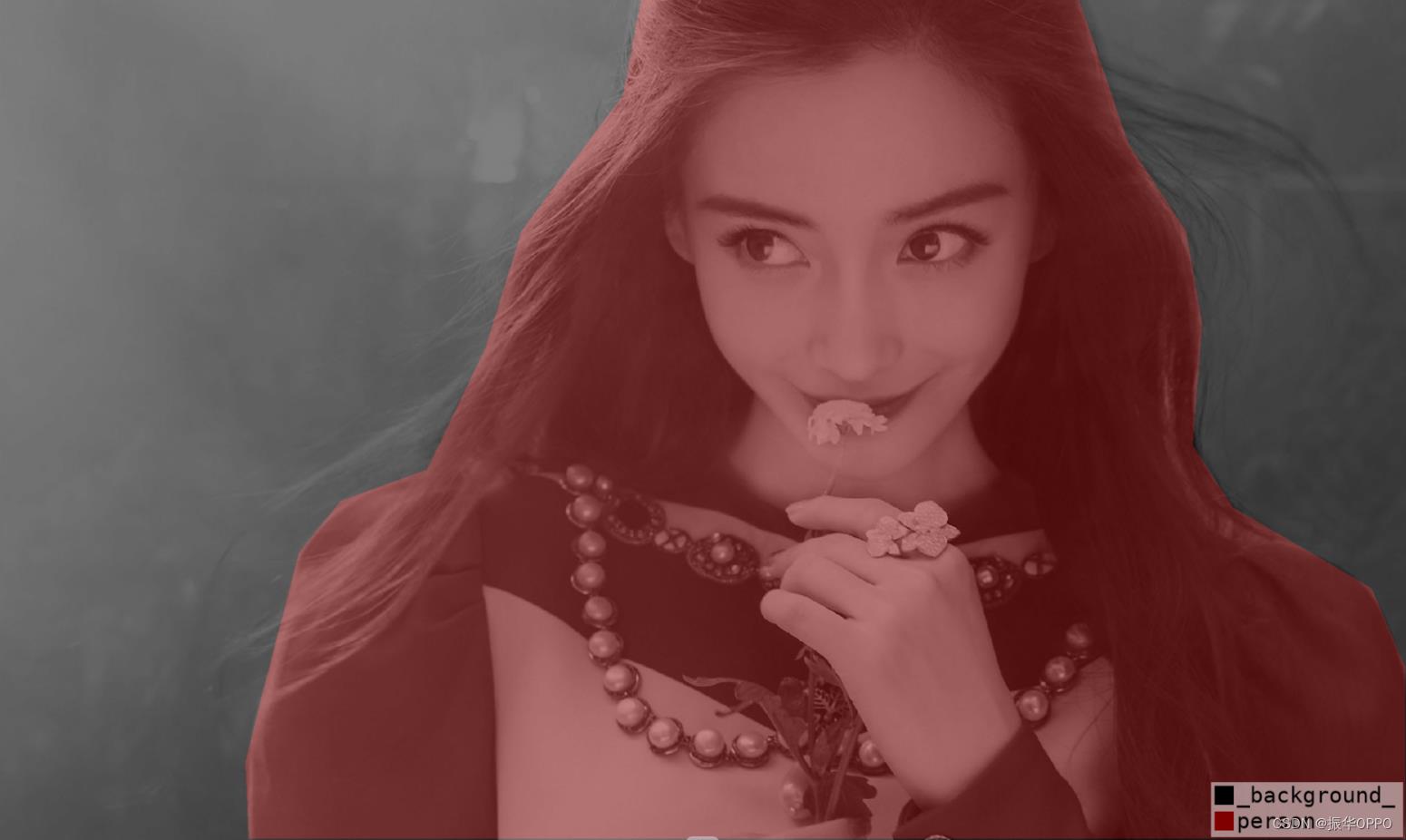
至此,语义分割的训练集标注完成。
以上是关于Labelme环境搭建,对视频进行标注的主要内容,如果未能解决你的问题,请参考以下文章